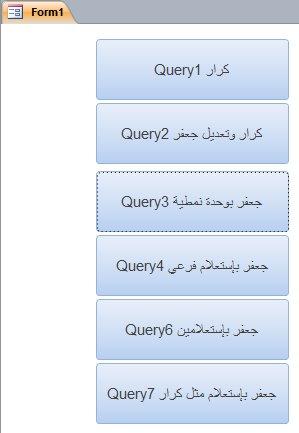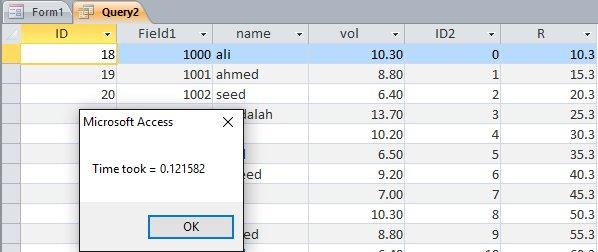بحث مخصص من جوجل فى أوفيسنا

Custom Search
|
نجوم المشاركات
Popular Content
Showing content with the highest reputation on 06 فبر, 2016 in all areas
-
منقول مجموعة من أهم اختصارات لوحة المفاتيح لنظام تشغيل الويندوز إن اختصارات لوحة المفايح هي عالم آخر من الاستخدامات يتيح لك إجراء العديد من الأوامر الهامة والمفيدة بسرعة وسهولة وفيما يلي لإغغنا سوف نقوم بعرض مجموعة من أهم اختصارات لوحة المفاتيح لنظام تشغيل الويندوز فإذا كنت لا تعرفها فتابعها وتعرف عليها معنا من خلال السطور التالية مفتاح الويندوز + D .......... يساعد على ظهور سطح المكتب وهو يساعد على تصغير النوافذ المفتوحة بشكل سريع خصوصا إذا كنت تقوم بإجراء عمل خاص لا تريد للمحيطين بك الإطلاع عليه. Ctrl + Shift + Esc ............. والضغط على هذه المفاتيح معا يقوم بفتح مدير المهام والذي يساعدك على غلق شاشة الكمبيوتر وهو متاح على أنظمة ويندوز XP وويندوز 7 وويندوز 8 وويندوز 8.1 Ctrl + Click .............. وهذا الأمر يساعدك على فتح صفحة انترنت جديدة إذا كنت في حاجة إلى فتح صفحة جديدة دون الخروج من الصفحة الحالية. Alt + Print Screen ............... وهذا الأمر يساعدك على أخذ سكرين شوت للنافذة المفتوحة فقط على عكس الضغط على مفتاح Print Screen فقط الذي يؤدي إلى أخذ سكرين شوت للشاشة بأكملها. Shift + Click ................... وهذا الاختصار يساعدك إذا كان لديك مثلا اكثر من مربع حواري مفتوح وتريد أعطاء أمر نعم أو أمر لا إلى كل هذه المربعات الحوارية مرة واحدة فقم باستخدام هذا الأمر. Ctrl + C ............... وهذا الأمر يساعدك على نسخ محتوى الملف الذي تشاهده، وهو مفيد أيضا عندما يعطيك الكمبيوتر رسالة وجود خطأ فبالضغط على هذه المفاتيح سوف تتمكن من نسخ محتواها وبالتالي إرسالها إلى الدعم الفني. Ctrl + T :.................... يساعد هذا الاختصار على فتح علامة تبويب جديدة في متصفح الإنترنت Ctrl + Shift + T :............... وهذا الاختصار يساعدك على فتح آخر علامة تبويب قمت بغلقها على متصفح الإنترنت. Alt + Enter : .............. وهذا الاختصار يساعدك عندما تقوم بكتابة الدومين الخاص بأي موقع على إدراج .com بدلا من أن تقوم بكتابتها. Shift + Enter .............. وهو مثل الاختصار السابق ولكنه يضيف .net Ctrl+W .................... يساعد هذا الاختصار على غلق علامة التبويب الحالية بالمتصفح. trl+Backspace ............... يساعد هذا الاختصار على حذف آخر كلمة قمت بكتابتها Ctrl+Left or Right Arrow key ........ يساعد هذا الاختصار على تحريك مؤشر الماوس كلمة كلمة بدلا من حرف حرف Ctrl++ ............... وهذا الاختصار يساعد على تكبير الشاشة zoom in عند تصفح مواقع الانترنت Ctrl+- .............. وهذا الاختصار يساعد على تصغير الشاشة عند تصفح مواقع الانترنت Ctrl+0 ............ يقوم بإرجاع الشاشة إلى الحجم الأصلي بعد استخدام احد الاختصارين السابقين. Windows key+M ............... يقوم بتصغير كل النوافذ المفتوحة. Ctrl+L ........ يساعدك هذا الاختصار على الانتقال السريع إلى شريط العنوان Windows key+Pause/Break .......... يقوم بفتح المربع الحواري الخاص بخصائص النظام. Ctrl+Shift+Delete ....... يساعد هذا الاختصار على حذف سجل المتصفح وكذلك على حذف ملفات cookies و cache Windows Key+L ........ يقوم هذا الاختصار بغلق جهاز الكمبيوتر CTRL+B: بولد CTRL+U : وضع خط تحت الكلام : CTRL+I خط مائل. F2: يساعدك على إعادة تسمية اللمف Ctrl+F ........ يقوم بفتح خيار find Ctrl+S يقوم بحفظ الملف خصوصا إذا كنت تقوم بالكتابة مثلا على ملف وتريد حفظ كل خطوة تقوم بتنفيذها Ctrl+Home و Ctrl+End ........... تساعدك في الانتقال بسهولة إلى أعلى وإلى أسفل الصفحة. Ctrl+P .......... يساعدك على طباعة الصفحة الحالية Ctrl+Tab .... يساعدك على الانتقال بين علامات التبويب المختلفة Ctrl+F5 .......... يساعدك على حذف cache وإعادة تحميل الصفحة الحالية. Alt+Double click ............... يقوم بفتح خصائص الملف واختصار Alt+Enter يؤدي أيضا نفس الغرض. وبذلك فمن خلال تعلم هذه الاختصارات الهامة والمفيدة للغاية سوف تتمكن من استخدامها داغئما فقط احرص على استخدامها وسوف تقوم بحفظها مع الوقت وتكرار الاستخدام. المصدر http://wingiz.com/c/26913 points
-
أستاذ جمال اسم الشيت فى ملفك به مسافة فارغة لم تدرج فى الكود قد يكون هذا هو السبب المرفق التالى يحفظ نسخة من الشيت اذا كان الوقت يساوى أو أكبر من الساعة 7 مساء يمكنك التعديل بيان وقتى 3.xls2 points
-
السلام عليكم ورحمة الله وبركاته أخى و أستاذى الفاضل محمد حسن الحمد لله بالفعل حضرتك خطوت ولكن خطوات وثابة نعم أخى عبدالعزيز مفيش مستحيل كله بالدراسة و التمرين و المحاولة و البحث هذا لابد أن يكون منهجنا فى كل أمور حياتنا تحياتى و مزيد من التقدم والرقى و الى الأفضل ان شاء الله2 points
-
جرب الكود التالي لعملية الدمج (يتم تنفيذ الكود مرة واحدة فقط) .. حاول ترفق شكل النتائج المتوقعة .. Sub MergeDataWithBlankCellsBelow() Dim Col As Range, Ar As Range On Error Resume Next Application.DisplayAlerts = False For Each Ar In Range("A2:A" & Cells(Rows.Count, 3).End(xlUp).Row).SpecialCells(xlCellTypeBlanks).Areas Ar.Offset(-1).Resize(Ar.Rows.Count + 1).Merge Next Ar For Each Ar In Range("B2:B" & Cells(Rows.Count, 3).End(xlUp).Row).SpecialCells(xlCellTypeBlanks).Areas Ar.Offset(-1).Resize(Ar.Rows.Count + 1).Merge Next Ar Application.DisplayAlerts = True End Sub أعرف أن هذا ليس طلبك الأخير ولكني لاحظت الطلب في الملف المرفق فعملت عليه كبداية ..1 point
-
وعليكم السلام الجواب لا ، ولكن: موقع Lebans.com وهو من افضل مواقع الاكسس القديمة ، وفيها الدُر النفيس الرابط هذا فيه غايتك: http://www.lebans.com/listboxenhanced.htm واما اذا في شدّة وما يهمك تشتري ، فاليك هذا الرابط: http://www.dbi-tech.com/ComponentPage_ctList.aspx جعفر1 point
-
الاستاذ والاخ الحبيب / ياسر خليل ابو البراء ظروف كانت سبب تللك الغيبه عن الموقع الحبيب الى القلب باعضائة الماس المحترمين لك منى فائق الاحترام والتقدير1 point
-
السلام عليكم ورحمة الله بارك الله فيك استاذنا رجب جاويش اريد لفت نظر الاخ الكريم الى انه من غير الممكن تنفيذ الامر بالمعادلات نظراً لانه فى حاله وضع معادلة بعمود المدفوع لتتغير عند جعل قيمه العمود I هى سداد - خالص سوف تمسح تلقائى عند وضع القيمه المدفوعه بمعنى اوضح لا يمكن ادخال قيمه بخليه تحوى معادلة وإلا مسحت المعادلة خالص تحياتى1 point
-
تصدق إني مش مصدق عيني .. عوداً حميداً أخي الغالي الغائب عن العين الحاضر في القلب خالد الرشيدي والله زمااااااااااااااااااااااااااان يا مستر خالد1 point
-
أخي الكريم أحمد جرب المعادلة التالية في الخلية I3 =INDEX($B$1:$B$100,MATCH(""&$H3&"",$A$1:$A$100,0)) والمعادلة التالية في الخلية J3 .. =INDEX($D$1:$D$100,MATCH(""&$H3&"",$A$1:$A$100,0)+COLUMN()-10) ثم قم بسحبها عبر الأعمدة .. ولكن يجب أن تكون البنود بنفس الترتيب لا كما رأيت من أن هناك بنود زائدة في بعض الموظفين وبنفس الاسم !! إذا كان ولابد من هذه البنود لما لا تجعلها ثابتة مع كل الموظفين و تغير بند منهم للتمييز بينها؟!1 point
-
ان شاء الله يكون خير واعانك الله على ما انت فيه ويسر لك امورك وترجع لنا بالسلامه ان شاء الله جزاك الله كل خير اخى ياسر1 point
-
1 point
-
أخى الفاضل جرب هذا الكود Private Sub Worksheet_Change(ByVal Target As Range) Dim LR As Integer LR = Cells(Rows.Count, "I").End(xlUp).Row If Not Intersect(Target, Range("I5:I" & LR)) Is Nothing Then If Target.Count > 1 Then Exit Sub If Target = "سداد - خالص" And Target.Offset(0, -1) <> 0 Then Target.Offset(0, 1) = Target.Offset(0, -1) Target.Offset(0, -1) = 0 Target.Offset(0, -2) = Target.Offset(0, -3) End If End If End Sub مديونيات1.rar1 point
-
أعتذر عن عدم متابعة الموقع في الأيام الماضية نظرا لأصاباتي بتضررات في شبكية العين نتيجة للسكر والسن برجاء قبول اعتذاري من الجميع خاصة متابعيني وأصدقائي أما بخصوص الطلب فقد طلب مني أحد أولاد صديقى وهو شاب في مقتبل العمر؛ طلب مني برنامج لإدارة محل قطع غيار سيارات متوسط فمن عنده فكرة عن مثل هذه البرامج أو عنده البرنامج فلقدم لي يد المساعدة وأنا شاكر لكم مقدما حسن صنيعكم1 point
-
أخي الكريم أهلاً بك في المنتدى ونورت بين إخوانك يرجى تغيير اسم الظهور للغة العربية كما يرجى الإطلاع على التوجيهات في الموضوعات المثبتة في المنتدى ممكن ترفق شكل النتائج المتوقعة أو جزء منها ليسهل فهم المطلوب ؟؟ بالنسبة للملف رقم 2 هل تريد التعامل مع كافة أوراق العمل بالنسبة للمندوب الواحد أي تجميع كل القيم الخاصة بالمندوب من كافة الأوراق أم لا؟1 point
-
ا/ مختار بعد تجربة الكود بالفعل تم ارسال نسخة من البيان ولكن على شكل صفحة publisher فارغة والمطلوب ان تكون هذة النسخة اكسل حتى يمكن العمل عليها ولو سمحت ان امكن تغير وقت الحفط بحيث يتم فى اى وقت يتم فتح البيان فية بعد الساعة 10 ص حتى يعمل الكود ف حالة اذا ماكان البيان مغلق فى الساعة 10 ص1 point
-
أخى الكريم هل هذا ما تقصده لأنه لديك عدد (3) ثلاثة تواريخ بالفورم لقد اضفت التاريخ بأحدهم مع زر تنقل بين الصفحات اظهار التاريخ تلقائي11.rar1 point
-
الاستاذ العزيز ابو خليل عندي تجربة بسيطة ولكن اشك فيها او في متانتها لاني بدأت بشكل مبسط ولم اعرضها على احد. اما الان فانا اريد ان اخوض هذه التجربة لغرضين هما التطوير الذاتي في الاكسس وثانيا المنفعة المادية وبالفعل توجد هناك الكثير من برامج المبيعات وهي بدراهم معدودة اشكر رأيك الكريم1 point
-
السلام عليكم بعد اذن الاخ jjafferr الشقاوي17 شاهد المرفق وغير ما يلزم تغييره في المعايير الله يكتب لكم الاجر1.rar1 point
-
السلام عليكم احب اشارك برأي بعيد عن البرمجة وتحليل البيانات برامج المبيعات ونقاط البيع قديمة قدم الحاسب ويوجد في السوق برامج تجارية تباع بدراهم زهيدة قياسا لجودتها وتكاملها لذا حين يعرض علي مثل هذه الاعمال اوجه السائل للبرامج المعروضة في السوق لانها اوفر واضمن له . وتوفيرا للوقت والجهد الذي سيبذل والتبعات اللاحقة من متابعة وتصحيح وتعديل قد تأخذ شهورا . لذا الافضل ان اعمل على تصميم الاعمال الغير متوفرة في السوق . بعد هذه المقدمة البسيطة اذا كنت عازما على خوض التجربة فأفضل من يدلك على متطلبات البرنامج هو برنامج مبيعات شبيه ومكتمل ومنتشر مثلا ولا يهم اي لغة برمجية تم تصميمه وحتى لو لم تتمكن من الاطلاع على جداوله فيكفي ان تتصفح الواجهات وترى الخدمات والنتائج التي يقدمها ، فإذا كنت قد عملت في مكان ما على برنامج مبيعات استطعت الاحاطة والتصور لكيفية بناء الاساسات اخي الشمال هذا كلام عام حيث اني لم اخض هذه التجربة من قبل ، ولا شك في هذا المنتدى من اخوانك من مروا بهذه التجربة فانتظر ولن تعدم فائدة .. ان شاء الله1 point
-
أخي الحبيب مختار حسين محمود السلام عليكم ورحمة الله وبركاته... جزاك الله خيرا على هذا المرور الكريم والكلمات العطرة...أسعد الله أوقاتكم بما يحب ويرضى وجعلكم من أهل البر والتقوى ...آمين والسلام عليكم ورحمة الله وبركاته...1 point
-
وأنت فاتح ملف الاكسل اضغط المفتاحين Alt + F11 معا هتلاقى نافذة محرر الاكواد من فوق هتلاقى قوائم من ضمنها قائمة insert اختر مديول هتفتح معاك صفحة بيضاء هذه الصفحة هى نافذة محرر الاكواد بنكتب و نلصق فيها الاكواد جرب الملف ده هتلاقى جواه كود حفظ الشيت كملف جديد بيان وقتى 2.rar1 point
-
السلام عليكم بسبب استخدامنا لوحدات نمطية ، ودالة DFirst ، فهذه تأخذ مجهود من البرنامج ، فعليه ، يتأخر عمل الاستعلام!! انا هنا وضعت جميع المشاركات في برنامج واحد ، وجعلت في الجدول 129,600 سجل ، لنعرف الفرق في السرعة بين المشاركات: . وأحد النتائج: . جرب وشوف الوقت بجزء من الثانية (نعم اجزاء الثانية تعتبر تأخير بالنسبة لي ) مع ملاحظة انك لن تحصل على نفس الوقت للإستعلام ، وذلك يعتمد على مدى انشغال الكمبيوتر بأوامر الوندوز والتي يعطيها الكمبيوتر الاولوية لذلك ، خذ معدل 3-4 مرات لكل استعلام وفي النهاية ستعرف ان اختيار الاستعلام له اسباب اخرى ايضا غير : . جعفر 256.2.Database3.accdb.zip1 point
-
السلام عليكم أخوي ابوحاتم انا اشتغلت بالمقلوب ، لأن صافي الراتب (بعد إضافة المخصصات والإستقطاعات) ما موجود في اي جدول ، فاضطررت ان اضيف البيانات في جدول_طباعة_الرواتب (مثل ما عملت سابقا) ، ومنه أخذت صافي الراتب ، واستخرجت 3% مال رعاية القاصرين ، ثم اضفت هذه المعلومات الى جدول الاستقطاعات_الشهرية يعني هذه المعلومات ستكون متوفرة بعد ان تستخدم نموذج تهيئة الرواتب للشعبة المطلوبة اضفت استعلامين: qry_3_Percent_Clear_3 qry_3_Percent_Deduct_4 لماكرو تهيئة_الرواتب_للطباعة ، وسلامتك جعفر1 point
-
أخى الحبيب الخلوق المحترم / محمود الشريف جزاك الله كل خير على هذه الكلمات الطيبة العطرة وربنا يديم المودة تقبل أرق تحياتى وتقديرى1 point
-
السّلام عليكم و رحمة الله و بركاته أستاذي القدير و أخي الحبيب الغالي "محمّد حسن المحمّد" صدّقني و الله على ما أقوله شهيد في هذه اللّحظات فقط إنتبهت لموضوعك هذا .. أهنّيء نفسي قبل تهنئتك بهذا العمل المميّز قلت لك ذات يوم .. أنّه سيأتي الدور يا أبا يوسف و يصبح الإكسل لما يراك يضرب رأسه على الجدار ..خوفًا من التّلاعب به و ها قد أصبحتَ و الحمد لله متمكّنًا و متلاعبًا بأكواده خير لعبٍ أسأل الله العظيم ربّ العرش الكريم أن يمنّ عليك بالصحّة و العافية و طول العمر و نرى عملك رقم مليون بعالم الاكسل المثير شكرًا على الهديّة القيّمة لمنتدانا الغالي .. جزاك الله خيرًا و زادك من علمه و فضله و بالمناسبة أهنئك بالحفيدة الجديدة .. أطال الله عمرها و منّ عليها بالصّحة و العافية و مرضاة الله لها و لك و لوالديها و لجميع أفراد أسرتك الكريمة فائق إحتراماتي و إعجاباتي1 point
-
طبقا لما طلبته تفضل ضع هذا الكود فى مديول عادى الكود يعمل يوميا و بشكل تلقائى الساعة 10 صباحا بالثانية يعنى حضرتك لازم تكون فاتح اكسل قبلها الكود سوف يحفظ الشيت رقم 2 كملف جديد كما طلبت فى المرفق فى البارتش D وأضفت لك الوقت ( تاريخ اليوم والساعة والثانية ) لاسم الملف عشان تفرق بين الملفات الناتجة بالتاريخ Option Explicit Sub Auto_Open() Dim MyTime As Date MyTime = TimeSerial(10, 0, 0) ' بداية عمل الكود بعد فتح الملف Application.OnTime MyTime, "ExportSpecificSheet" End Sub Sub ExportSpecificSheet() Dim WB As Workbook, WS As Worksheet, fName As String Set WS = ThisWorkbook.Sheets("Sheet2") ' حدد اسم الشيت fName = "D:\" & "نسخة من البيان الوقتى" & "(" & Format(Now, "dd-mm-yyyy hhmmss") & ")" & ".xlsx" ' حدد اسم و مسار وامتداد الملف Application.ScreenUpdating = False Application.DisplayAlerts = False If WB Is Nothing Then WS.Copy WS.UsedRange.Value = WS.UsedRange.Value Set WB = ActiveWorkbook With WB .SaveAs Filename:=fName .Close True End With End If Set WS = Nothing Set WB = Nothing Application.ScreenUpdating = True Application.DisplayAlerts = True MsgBox "Your's Sheet Exported Now ...", 64 End Sub أخبرنى بالنتيجة تحياتى1 point
-
اشكر الجميع على المساعدة قمت بادخال البيانات القديمة ثم دخلت بزر الشفت على قاعدة البيانات وغيرت تاريخ الادخال من نفس الحقل والحمدالله ضبطت الامور تحياتي للجميع1 point
-
يمكنك كتابة الكود كالتالي : Dim i As Integer For i = 1 To 10 If DLookup("[Imagee]", "[Tablee]", "[ID] =" & i) > 0 Then Me.Controls("image" & i).Visible = True Else Me.Controls("image" & i).Visible = False Next i1 point
-
أستاذ جمال سعد أهلا بك بداية نرجو منك تغيير اسمك الى اللغة العربية و ثانيا طلبك يحتاج بعض الايضاح ليتمكن الأعضاء من مساعدتك مطلوب منك : مرفق أو ملف توضح فيه اسم الصفحة التى تريد حفظها + الوقت الذى تريد فيه بدء الحفظ و ذلك يكون بعد فتح الملف + مكان أو مسار الحفظ تحياتى1 point
-
اخى وحبيب قلبى صاحب القلب الكبير الحنون ابو البراء السلام عليكم ورحمته الله وبركاته من أي أبواب الثناء سندخل وبأي أبيات القصيد نعبر وفي كل لمسة من جودكم وأكفكم للمكرمات أسطر أنتم كسحابة معطاءه سقت الأرض فاخضرت أتمنى من الله عز وجل أن يعطيكم الصحة والعافية شكراُ لكم على ما قدمتموه لي من أحاسيس نابعة من قلوبكم ودام الله عزكم ودام عطائكم جزاكم الله خيرا وأسعدكم الله فى الدارين1 point
-
من حضرتك استنتجت لو عايز أغير في الجدول الجنسيات العربي للإنجليزي مرة واحدة بكويري الأبديت .. ألف شكر لحضرتك مرة تانية :) ممتاز .. لو الخلية بصفر بس اللي إتحدثها .. ولو فيها حاجة متعملش حاجة .. والله شكل الواحد هيبقى خبير في شهور قليلة .. بس متقلقش لو احتجت مني حاجة ساعتها هساعدك :D تسلم والله يا راقي وبارك الله في وقتك وجهدك وجعل ذلك في ميزان حسناتك :)1 point
-
عند استخدام احد دوال البحث مثل Vlookup و Hlookup ينبغى ان يكون الشئ المراد البحث عنه مكتوب بنفس الطريقه التى فى الجدول الاخر و لتفادى مشكله رسائل الخطا فى دوال البحث يمكن اتباع الاتى 1-اذا كان المراد البحث عن اسم معين مثل اسم عميل او موظف يستحسن البحث عنه بكوده وليس اسمه 2-استخدام القوائم المنسدله 3استعمال داله IFERROR 4- تثبيت الجدول الذى نبحث فيه باستخدام F4 5-لابد ان يكون الشئ الذى نبحث عنه فى اول عمود بالجدول الذى نبحث فيه1 point
-
بارك الله فيك أخي الكريم محمد أهلاً بك في المنتدى بين إخوانك وأسرتك يفضل أن يدعم الشرح بمثال تطبيقي ليستفيد الأخوة الكرام بالمنتدى ، لأن الكلام النظري لا يجدي في معظم الأحيان ، أما التطبيق فهو الأثبت في المعلومة تقبل وافر تقديري واحترامي1 point
-
السلام عليكم ورحمة الله وبركاته أخى أحمد الفلاحجى جزاك الله خيرا أخى و أستاذى الفاضل ياسر خليل جزاك الله خيرا وبعد اذن حضرتك أخى محمد الزريعى تفضل تم عمل المطلوب فى المرفق التالى بعد فك الضغط عن المرفق ستجد ملف + مجلد به ملفات 1 و 2 و 3 الخ كل واحد خاص بموظف ضع هذا المجلد فى البارتش d كما طلبت فى مشاركتك افتح الملف و شغل الكود و كرر التجربة مع تعديل بيانات الموظف ستجد ما تنشده بإذن الله أى استفسار سيكون معك أخوك مختار و أستاذنا ياسر خليل الفارس المغوار تحياتى loop through Excel files in a specified folder and perform a set task on them Mokhtar.rar1 point
-
بسم الله الرحمن الرحيم الاخوه الكرام اليوم بمشيئة الله سنتكلم عن شروحات الكمبوبوكس ( ComboBox) كما قلنا من قبل ان ComboBox هو عباره عن وعاء يتم تعبئته ببيانات محدده لتظهر للمستخدم ليختار منها اثناء العمل على الفورم أن شاء الله هيتم تناول الموضوع على خمس مراحل 1- كيفية انشاء ComboBox على الفورم اثناء عملية التصميم 2- التعرف على خصائص ComboBox من شاشة الخصائص اثناء عملية التصميم 3-وقت تنفيذ الكود الخاص بالـ ComboBox 4-التعامل مع الـ ComboBox فى لغة البرمجه 5-معرفة مهارات تعبئة وتغذية ComboBox باكثر من طريقه التقليديه والاحترافيه منها 6-كيفية اجبار المستخدم على الاختيار من الـ ComboBox نبدأ بسم الله أولا :- كيفية انشاء ComboBox على الفورم اثناء عملية التصميم لأضافه كمبوبوكس جديد على الفورم يوجد طريقتين الطريقه الاولى الطريقه الثانية هذه الطريقه يتم من خلالها نسخ اى عنصر او اكثر من العناصر على الفورم ولصقها لعمل عناصر جديده وسوف يكون لها نفس الخصائص للعناصر الذى تم اخذ النسخ منها وفيما يعد يمكنك تغيير الخصائص للعناصر الجديد كما يحلو لك ******************************************************************************************** ثانيا:- التعرف على خصائص ComboBox من شاشة الخصائص اثناء عملية التصميم فى الصورة قبل السابقه على اليسار يوجد خصائص الكمبوبوكس محاطه بمستطيل احمر وهذه صوره مكبره لخصائص الكمبوبوكس هنمسك اهم الخصائص والاكثر شيوعا فى الاستخدام ونبدا نشرح بالتفصيل 1- الخاصيه (Name) :- Name هو اسم الـ ComboBox المستخدم فى الاكواد وعند انشاء اى ComboBox يقوم الفيجوال بيسك بأعطاء اسم افتراضى له ComboBox1 واذا قمنا بعمل ComboBox ثانى فأن الفيجوال بيسك يعطى له اسم افتراضى ComboBox2 وانا افضل عدم تغيير اسماء ComboBox الافتراضيه التى عرفها الفيجوال بيسك فعندما نريد كتابه كود خاص بالعنصر ComboBox1 فى حدث Change على سبيل المثال يكون بداية الكود كالتالى Private Sub ComboBox1_Change() فأذا قمنا بتغيير اسم ComboBox1 كما عرفه الفيجوال بيسك الى اسم اخر من خاصيه Name وليكن مثلا غيرناه الى (Customers ) فهنا عند كتابة كود فى حدث Change يكون كالتالى Private Sub Customers_Change() ففى حال تغيير الاسم وعدم التزامك بالاسم داخل محرر الاكواد وكتابة كود يحدث Error ------------------------------------------------------------------------------------------------------------------------------------------------ 2- الخاصيه ( Back Color):- هذه الخاصيه تتيح للمستخدم تغيير لون خلفية للـ ComboBox على اليسار يوجد سهم اضغط عليه ستظهر لك قائمة يمكنك من خلالها اختيار اللون المناسب كما يحلو لك أنظر الصوره التاليه 3- الخاصيه ( Back Style):- هذه الخاصيه تحمل خيارين هما Fm Back Style TransParent - 0 ( عند الاختيار سيتوقف عمل الخاصيه Back Color حتى ولو كان تم اختيار لون بها وليكن خلفية سماوية كما هو بالمثال السابق سيظهر الـ ComboBox بخلفية ساده ) Fm Back Style Opague - 1 ( عند الاختيار سيتم عمل الخاصيه Back Color وهيكون الـ ComboBox بخلفية حسب الاختيارك من Back Color ) لذالك هذه الخاصيه مرتبطه بالخاصيه Back Color ********************************************************************************************************************** 4- الخاصيه ( Border Color):- هذه الخاصيه تتيح للمستخدم تغيير لون حدود اللـ ComboBox على اليسار يوجد سهم اضغط عليه ستظهر لك قائمة يمكنك من خلالها اختيار اللون المناسب كما يحلو لك 5- الخاصيه ( Border Style):- هذه الخاصيه تحمل خيارين هما Fm BorderStyle none - 0 ( عند الاختيار سيتوقف عمل الخاصيه Border Color حتى ولو كان تم اختيار لون بها وليكن لون حد أحمر سيظهر الـ ComboBox بلون حد ساده ) Fm BorderStyle Single - 1 ( عند الاختيار سيتم عمل الخاصيه Border Color وهيكون حدود الـ ComboBox بخلفية حسب الاختيارك من Border Color) لذالك هذه الخاصيه مرتبطه بالخاصيه Border Color مثال لو اختارنا لون خلفيه للـ ComboBox لون سماوى ولون حدود احمر شاهد الصورة ولاحظ ان الخاصيه Back Color اختيارها 1 وايضا الخاصيه Border Color اختيارها 1 شاهد الصوره التالية ولكن لو كان الخاصيه Back Color اختيارها 0 وايضا الخاصيه Border Color اختيارها 0 سوف يكون لون الخلفية ساده والحدود بدون لون **************************************************************************************************************** 6- الخاصيه ( Bound Column):- هذه الخاصيه تتيح للمستخدم تحديد العمود الذى سيظهر فى عنصر اخر عند الاختيار من الكمبوبوكس سنرى لاحقا مثال عملى ************************************************************************************************* 7- الخاصيه ( Column Count):- هذه الخاصيه تتيح للمستخدم تحديد كم عدد الاعمده التى ستظهر فى اللـ ComboBox بمعنى ادق يمكن عرض اكثر من عمود فى الكمبوبوكس سنرى لاحقا مثال عملى ************************************************************************************************* 8- الخاصيه ( Row Source ):- هذه الخاصيه هى اولى الطرق التقليدية لتعبئة الكمبوبوكس بالبيانات مثال عام على الخاصيه ( Bound Column) و الخاصيه ( Column Count) و الخاصيه ( Row Source ) لدينا شيت به بيانات افتراضيه كما هو ظاهر بالصوره التالية وعندى فورم بصممه شاهد الصورة أنا دلوقتى عايز اظهر اسماء العملاء من الخلية A2 : A5 فى الكمبوبوكس اللى فى الفورم من شاشة الخصائص اروح للخاصيه Row Source واكتب المدى A2:A5 شاهد الصورة شاهد النتيجة عن تشغيل الفورم طيب لو عايزين نظهر عدد 2 عمود بمعنى اظعر عمود اسماء العملاء وايضا عمود كود العميل اذن لازم اغير المدى فى الخاصيه Row Source واكتب المدى A2:B5 وايضا لازم احدد عدد الاعمده فى الكمبوبوكس يكون 2 من الخاصيه Column Count شاهد الصورة ستجد النتيجة عند تشغيل الفورم طبعا عند الاختيار من الكمبوبوكس سيظهر اسم العميل (اللى هى تعتبر العمود رقم واحد فى الكمبوبوكس ) فى الكمبوبوكس وتختفى قائمة العملاء فلو انا عايز عند الاختيار ايضا يظهر كود العميل فى التكست بوكس رقم 1 ( اللى هو باللون الاصفر فوق) اذن لازم نروح للخاصيه Bound Column واكتب 2 ( أى العمود رقم 2 هو القيمة التى ستظهر فى التكست بوكس رقم 1 ) شاهد الصورة باقى خطوة تانية وهى عمل كود فى حدث تغيير الكمبوبوكس كالتالى Private Sub ComboBox1_Change() TextBox1.Value = ComboBox1.Value End Sub هذا الكود كتبنا فيه ان التكست بوكس 1 يساوى الكمبوبوكس ( واحد هيقولى مش الكمبوبوكس فى عمودين اذن التكست بوكس هيكون اى عمود عند الاختيار هقوله ان الخاصيه Bound Column كتبنا فيها العمود رقم 2 اذن القيمة التى ستظهر فى التكست بوكس 1 هى العمود 2 ) وبكدا عند التشغيل الفورم والاختيار من الكمبوبوكس سيظهر قيمة العمود رقم 1 وهو اسم العميل فى الكمبوبوكس وسيظهر قيمة العمود رقم 2 وهو كود العميل فى التكست بوكس 1 ( بناء على تحديد الخاصيه Bound Column كتبنا فيها العمود رقم 2 وايضا الكود بحدث تغيير الكمبوبوكس ) وعند تشغيل الفورم واختيار من الكمبوبوكس شاهد النتيجة كدا اخدنا مثال عملى على الثلاث خصائص وهما الخاصيه ( Bound Column) و الخاصيه ( Column Count) و الخاصيه ( Row Source ) ************************************************************************************************************************** 9- الخاصيه ( Column Heads ):- وهذه الخاصيه تتيح للمستخدم التحكم فى ظهور رؤوس للاعمده او عدم ظهورها وهى تحمل خيارين أما True أو False عندد اختيار False وهو الاختيار الافتراضى بالفيجوال لا يظهر رؤوس للاعمده بـ ComboBox1 على الفورم عند فتحه شاهد الصوره عندد اختيار True يظهر رؤوس للاعمده بـ ComboBox1 على الفورم عند فتحه شاهد الصوره كما هو مبين بالصورة ان رؤوس الاعمده هى الخلية A1 والخلية B1 وذالك لان المدى للكمبوبوكس هو من A2:B5 فالفيجوال بيسك يقوم بشكل تلقائى بقراءة اول خلية تسبق المدى *********************************************************************************** 10- الخاصيه ( Column Widths ):- وهذه الخاصيه تتيح للمستخدم التحكم فى عرض الاعمده التى ستظهر فى الكمبوبوكس فى سبيل المثال عرض العمود رقم 1 هو 200 وعرض العمود رقم 2 هو 100 اذن لازم تتكتب كالتالى 200Pt;100Pt ( بينهم فاصله ; تكتب من خلال جعل لغة الكيبورد انجلش ثم اضغط على حرف ك بالعربى) شاهد الصوره واحد شاطر هيقولى هو لازم علشان اظهر العمود الثانى اتحرك بالاسكرول بار هقوله لا يوجد طريقه حلوة وهى الخاصيه ( List Width ) هنشرحها ونعرف ازاى نخليها تحل لنا المشكله وتظهر الاعمده بدون الاسكرول بار 11- الخاصيه ( List Width ):- عرض List الافتراضى هو عرض الكمبوبوكس مجموع عرض الاعمده كتبنا فى المثال السابق فى الخاصيه Column Widths ان عرض الاعمده هو 200Pt;100Pt اذن لابد من جعل عرض List مجموع عرض الاعمده 200Pt;100Pt يعنى هيساوى 300Pt وبكدا مش هيكون فى اسكرول بار والاعمده كلها ظاهر عند تشغيل الفورم شاهد الصوره ************************************************************************************************************** 12- الخاصيه ( DropButtonStyle ):- هذه الخاصيه تتيح للمستخدم التحكم فى شكل الكمبوبوكس شاهد الصوره اختر أى من الاشكال فى الصورة التى تناسب ذوقك ********************************************************************************** 13- الخاصيه ( Enabled ):- هذه الخاصيه تحمل خيارين true و False عند اختيار true سوف يكون بأمكان المستخدم الاختيارمن محتوى ComboBox وهو الاختيار الافتراضى بالفيجوال وعند اختيار False لا يكون بأمكان المستخدم الاختيارمن محتوى ComboBox ويكون الشكل باهت ********************************************************************************************** 14- الخاصيه ( Locked ):- هذه الخاصيه تحمل خيارين true و False عند اختيار False سوف يكون بأمكان المستخدم الاختيارمن محتوى ComboBox وهو الاختيار الافتراضى بالفيجوال وعند اختيار True لا يكون بأمكان المستخدم الاختيارمن محتوى ComboBox يعنى هيكون فى حمايه على ComboBox وهذه الخاصيه تشبه تماما الخاصيه Enabled الفرق الوحيد بينهم هو فى شكل التنسيق للكمبوبوكس ********************************************************************** 15- الخاصيه ( Font ):- وهذه الخاصيه تتيح للمستخدم التحكم فى نوع وسماكة وحجم الخط للنص داخل الـ ComboBox الافتراضى فى الفيجوال بيسك نوع الخط هو ( Tahoma ) والسماكه هى (Regular) وحجم الخط هو ( 8) ********************************************************************************************************** 16- الخاصيه ( Font Color ):- وهذه الخاصيه تتيح للمستخدم التحكم فى اختيار لون الخط للنص داخل الـ ComboBox ********************************************************************************************* 17- الخاصيه ( Height ):- وهذه الخاصيه تتيح للمستخدم التحكم فى ارتفاع الـ ComboBox فيمكنك أما من خلال التصميم السحب بالماوس للاسفل لتحديد الارتفاع للـ ComboBox أو كتابة رقم للارتفاع فى الخاصيه Height ********************************************************************************************* 18- الخاصيه ( Left ):- وهذه الخاصيه تتيح للمستخدم التحكم فى بعد الـ ComboBox عن الضلع الايسر للفورم **************************************************************************** 19- الخاصيه ( Top ):- وهذه الخاصيه تتيح للمستخدم التحكم فى بعد الـ ComboBox عن الضلع الاعلى للفورم مثال لو وضعنا قيمة Left 78 *** وقيمة Top 138 ستجد الصوره التالية *********************************************************************************************************************** 20- الخاصيه ( List Row ):- هذه الخاصيه من الخصائص المهمه لانها تتيح للمستخدم التحكم فى عدد الصفوف التى يتم عرضها عند فتح الـ ComboBox شاهد الصوره لو عايزين اظهار عدد 3 صفوف فقط شاهد الصوره التالية ************************************************************************************************************ 20- الخاصيه ( List Style ):- شاهد الصوره تتضح لك اهميه الاداه فمن خلالها يمكن التحكم فى طريقه عرض البيانات عن فتح الكمبوبوكس **************************************************************************************************************** 21- الخاصيه ( Width ):- وهذه الخاصيه تتيح للمستخدم التحكم فى عرض الـ ComboBox فيمكنك أما من خلال التصميم السحب بالماوس للاسفل لتحديد العرض للـ ComboBox أو كتابة رقم للعرض فى الخاصيه Width **************************************************************************************************************** 22- الخاصيه ( Visible ):- وهذه الخاصيه تتيح للمستخدم التحكم فى ظهور او عدم ظهور ComboBox عند عرض الفورم وعند الضغط على السهم المجاور لها ستجد لها خيارين True و False عندد اختيار True سوف يظهر الـ ComboBox على الفورم عند فتحه ( وهذا هو الخيار الافتراضى من الفيجوال بيسك ) وعند اختيار False ٍسوف يختفى الـ ComboBox على الفورم عند فتحه يعنى هيكون غير ظاهر ومخفى لا يراه المستخدم ****************************************************************************************************************1 point
-
أقدم لكم و انا فى أول خطواتى فى هذا الموقع العملاق برنامج لشؤن الموظفين أسأل الله العلى القدير أن تستفيدوا منه و أن يجزى مصممة كل الخير لأنى لا أتذكر من اين حصلت عليه و لكنى وجدته مفيد و يمكنكم الإستفادة منه. ____________________11.zip1 point
-
السلام عليكم بعد الأستعانة بالله توصلت إلى هذه الكود اللي على قد الحال t0 = Year(Now) & "/" & Month(Now) & "/" & 1 t00 = Year(Now) & "/" & Month(Now) & "/" & 30 حيث أن t0 مربع النص الأول و t00مربع النص الثاني1 point